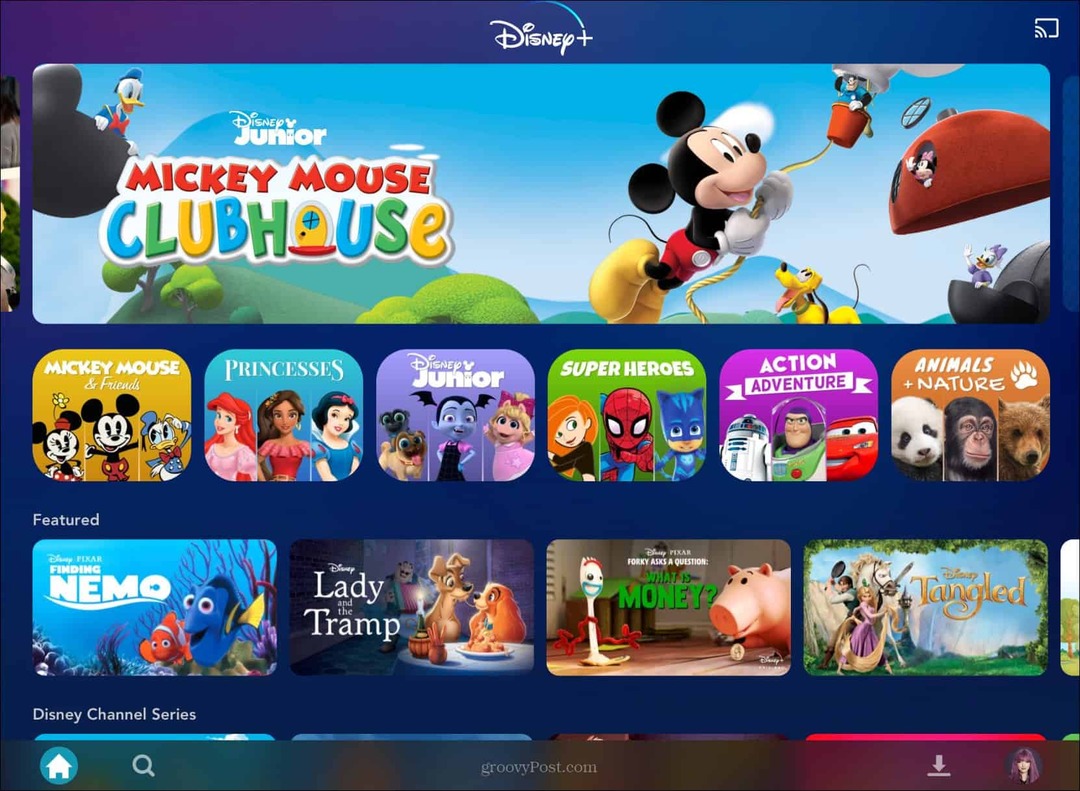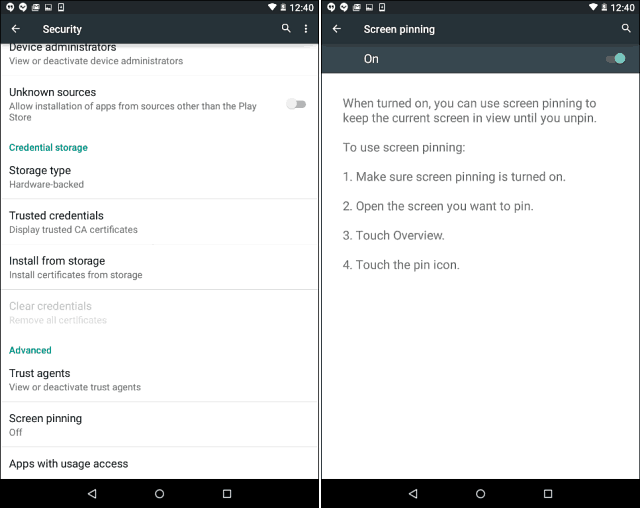Jak chránit heslem a zašifrovat dokumenty Microsoft Office 2010
Microsoft Office Soukromí Bezpečnostní Microsoft Excel 2010 Powerpoint 2010 Šifrování Slovo 2010 Nejlepší / / March 17, 2020
Poslední aktualizace dne

Zabezpečení heslem Excel 2010, Word 2010 a Powerpoint pomocí vestavěných funkcí šifrování Microsoft Office 2010. Postupujte podle tohoto návodu, jak provést průvodce se snímky obrazovky.
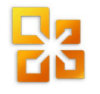
Funkce šifrování jsou součástí všech aplikací sady Microsoft Office 2010 včetně aplikací Word 2010, Excel 2010 a Powerpoint 2010. Tato funkce je pěkné vylepšení dokumenty chránící heslem v rámci sady Office 2007 protože je také chráněno heslem - ale nový proces sady Office 2010 je konzistentní v celé základní sadě Office (Word 2010, Excel 2010, PowerPoint 2010 atd.) Tento proces předvedu jen jednou pomocí aplikace Microsoft Word 2010.
Aktualizace editoru 25/25/2012 - Nedávno jsem zde zdokumentoval stejný proces Uživatelé aplikace Office 2013. Užívat si!
Jak heslem chránit dokument Word nebo Excel pomocí vestavěné sady Office Encryption
Krok 1 - Klikněte na kartu Soubor a poté na Informace. V nabídce napravo klikněte na Chránit dokument a poté na Šifrovat pomocí hesla.
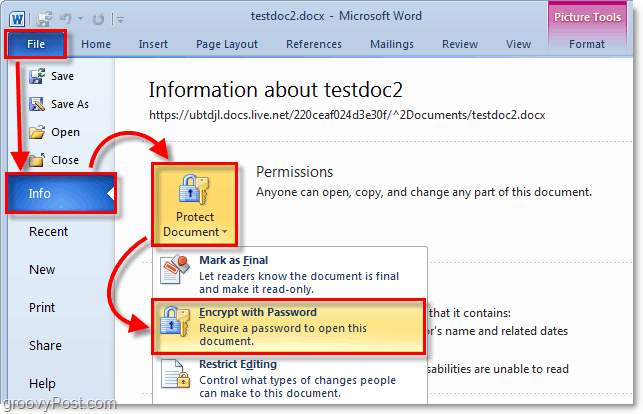
Krok 2 - Zobrazí se dialogové okno Šifrovat dokument, zadejte a silné heslo a potom klepnutím na OK dokončete.
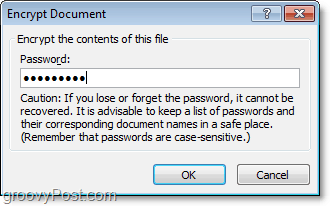
Vezměte prosím na vědomí - Je důležité použít silné heslo nebo přístupová fráze krok 2. Jo jo... nemusíte se tady divoce bláznit $ ymb0ls a velká a malá písmena, na které zapomenete za 10 minut. Použití jednoduchého slovníku vám však umožní přístup k vašemu dokumentu každému, kdo má aplikaci na prasknutí hesla ve výši 100 $. Používání dlouhé přístupové fráze však (IE: můj dům je žlutý) s 10 nebo více znaky významně zvýší šifrovací sílu dokumentu. Tato metoda sníží pravděpodobnost, že někdo bude schopen přerušit šifrování a získat přístup k vašemu dokumentu. Napsal jsem podrobný článek silná hesla a přístupová fráze, proto si ji před volbou hesla pro krok 2 zkontrolujte.
Vyberte heslo k ochraně vašeho dokumentu!

Pokud chcete dokument chránit heslem pro účely sdílení (Nastavte heslo na Otevřít nebo Heslo na možnost Upravit), budete muset použít dialog OLD Password Protection použitý v předchozích verzích Kancelář. Pro tento krok-za-krokem, podívejte se na tento článek jsem napsal pro Office 2007.